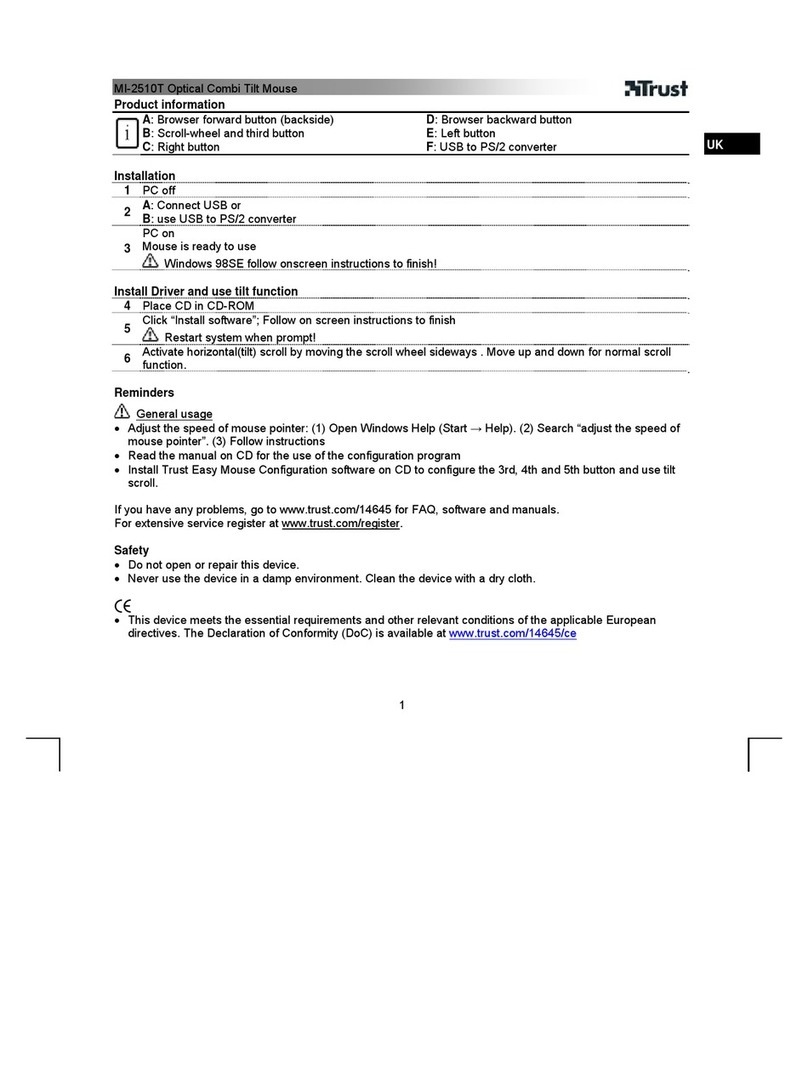Trust CELOX GXT 165 User manual
Other Trust Mouse manuals

Trust
Trust MI-6950R User manual
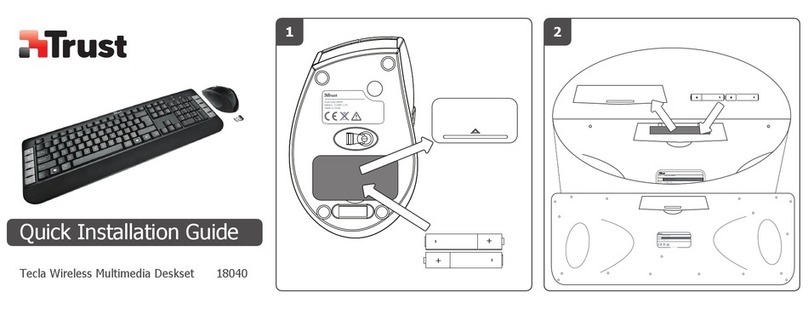
Trust
Trust 18040 User manual

Trust
Trust GXT31 User manual

Trust
Trust AMI Excellence Series User manual
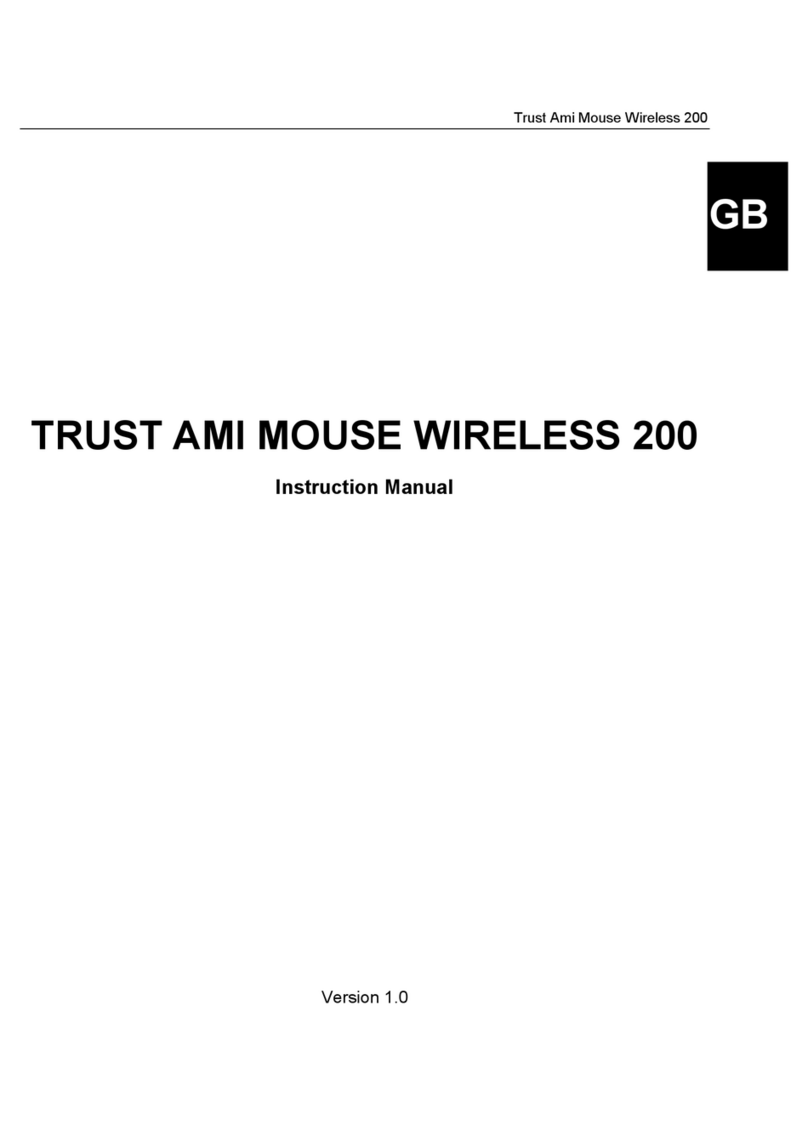
Trust
Trust Ami Mouse Wireless 200 User manual

Trust
Trust GM-4600 User manual

Trust
Trust GM-4200 User manual

Trust
Trust Ture User manual

Trust
Trust REDEX GXT 981 User manual

Trust
Trust Laban User manual

Trust
Trust 350FL User manual
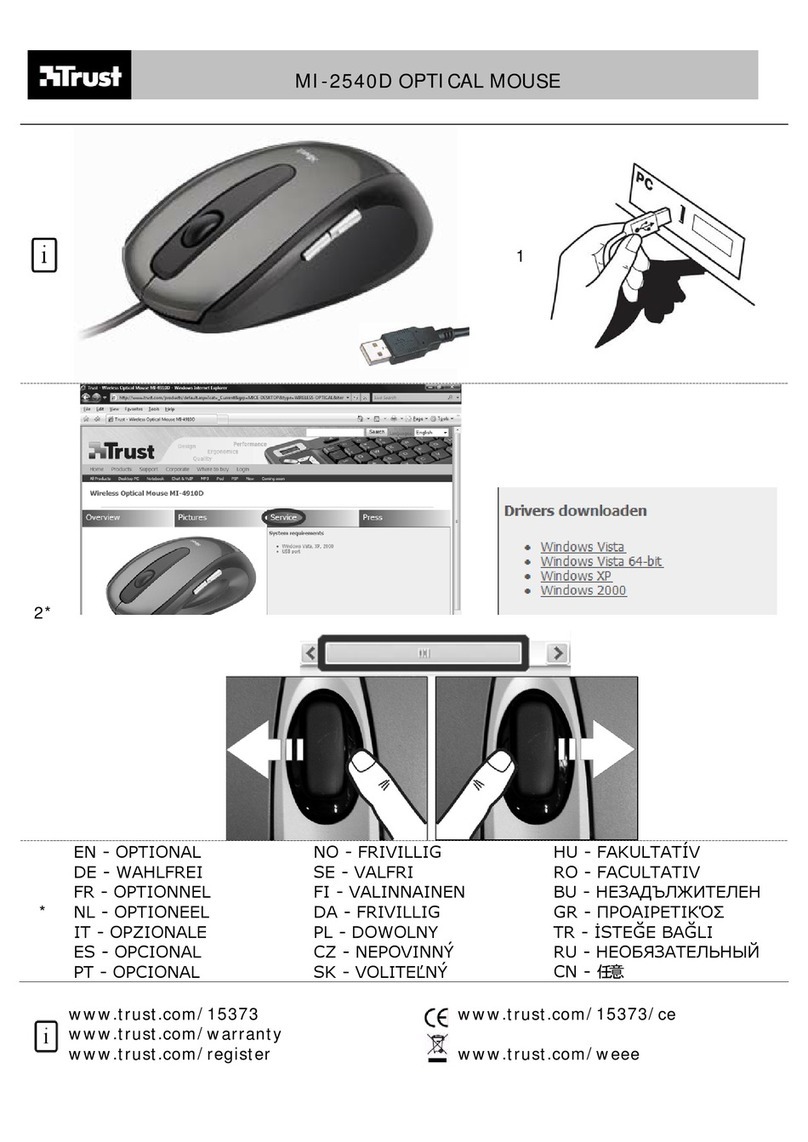
Trust
Trust MI-2540D User manual
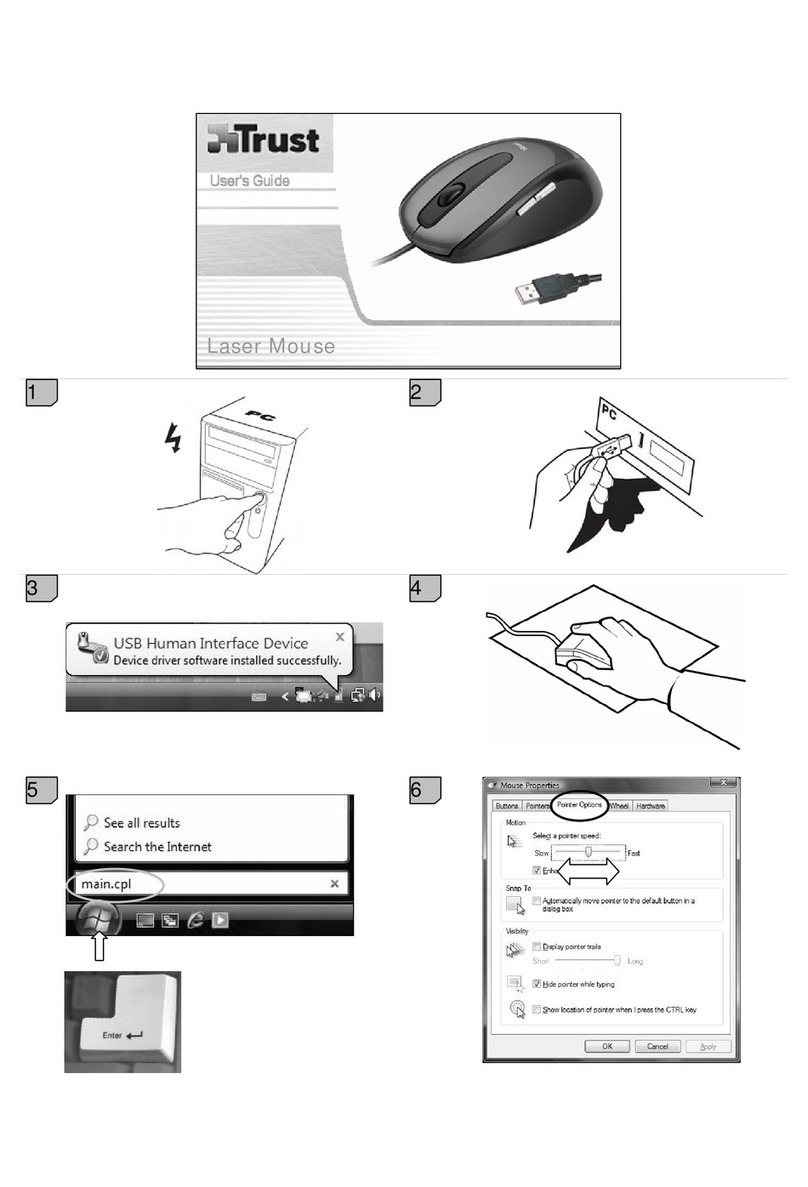
Trust
Trust Multimedia Keyboard User manual

Trust
Trust MI-4950R User manual
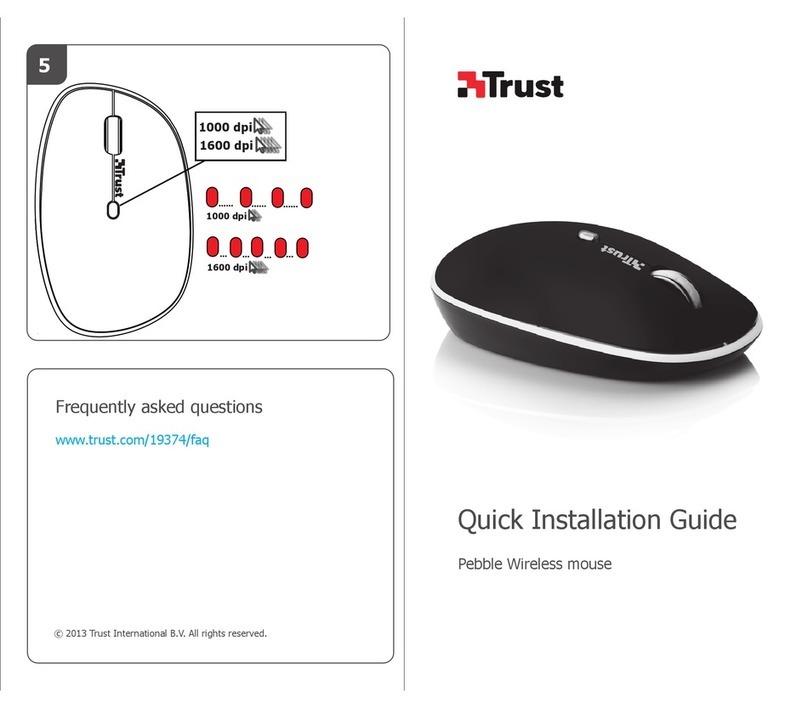
Trust
Trust Pebble Wireless User manual

Trust
Trust 950 User manual
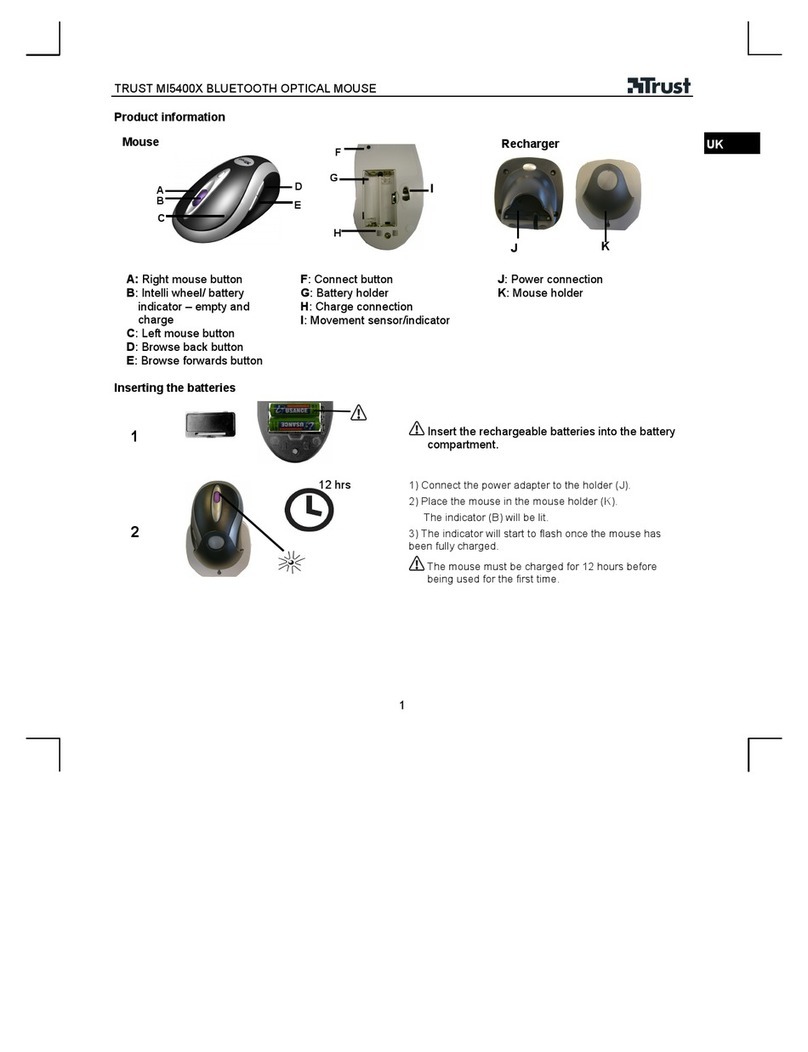
Trust
Trust MI5400X User manual

Trust
Trust Xidon GXT 940 User manual

Trust
Trust 15902 User manual
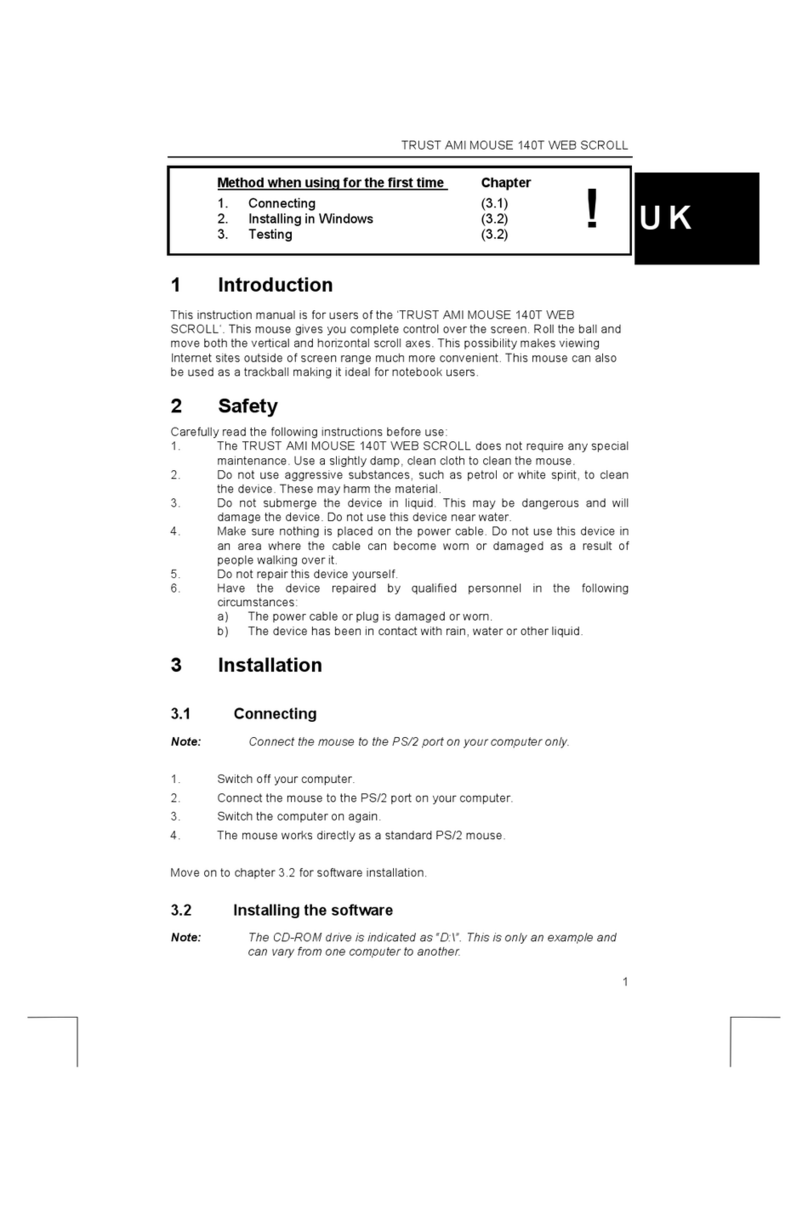
Trust
Trust AMI MOUSE 140T WEB SCROLL User manual